Как ускорить работу телефона или планшета на Андроиде?

Мы подготовили несколько полезных советов, как ускорить телефон на Андроиде и работу приложений. Безусловно, все рекомендации подойдут и для того, чтобы узнать, как ускорить планшет. Проблема низкой производительности таких устройств сейчас становится особенно актуальной, так как большинство существующих на рынке смартфонов и планшетов построены именно на этой ОС. Несмотря на то, что мощность современных Android устройств уже сравнялась или даже опередила настольные компьютеры 5-7-летней давности, ее все равно бывает недостаточно для комфортного воспроизведения современных игр и работы ресурсоемких приложений. Аппаратные требования у приложений постоянно растут, считавшиеся еще недавно мощными устройства нещадно подтормаживают, а покупать каждый год новый планшет или смартфон может далеко не каждый. Что же делать в такой ситуации? Естественно искать способы ускорения своего гаджета. О таких способах мы и расскажем в этой статье.

Существует несколько методов, как простых, так и более сложных, позволяющих увеличить производительность любого устройства на базе Android. Все их мы опробовали на своих устройствах и теперь хотим поделиться с вами. Сначала мы расскажем о простых приемах, не требующих никаких специальных познаний, а затем перейдем к более продвинутым. Конечно же, можно использовать только часть из перечисленных ниже вариантов ускорить систему Android, но максимального эффекта можно добиться используя все или почти все рассматриваемые способы в совокупности.
Как ускорить работу андроида – предварительная настройка
Прежде, чем приступить к радикальным методам увеличения производительности системы, убедитесь, что она настроена правильно.
Необходимо сделать следующие предварительные настройки:
Установка режима электропитания
В зависимости от модели устройства и версии Android данные пункты в меню «Настройки» могут отличаться или вообще отсутствовать. Если расположение меню в вашем аппарате отличается от указанного ниже, то действуйте по аналогии. Приводим два самых распространенных варианта расположения пунктов меню:
Заходим в Настройки -> Питание -> Режим электропитания и выбираем режим «Высокая производительность».
или
Заходим в Настройки -> Энергосбережение и выбираем режим «Производительность».
Это существенно улучшит отклик системы и ускорит работу приложений, но может уменьшить время работы от аккумулятора.
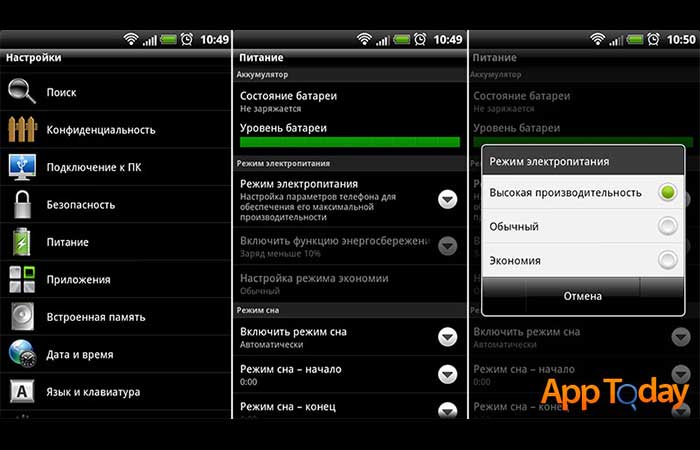
Увеличение производительности графической подсистемы (для Android 4.0 +)
Заходим в Настройки -> Для разработчиков и проставляем галочку в пункте «Ускорить работу GPU» (Ускорение при помощи GPU).
Так мы настроим графический процессор на максимальную производительность для ускорения игровых приложений. Возможна несовместимость с некоторыми играми.
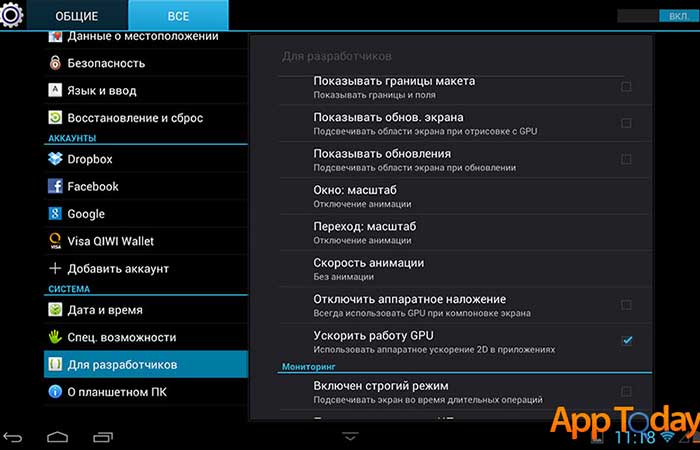
Не расстраивайтесь, если в вашем устройстве не окажется указанных пунктов. Скорее всего, система Android в вашем устройстве уже настроена производителем гаджета на оптимальные значения.
Как ускорить Android – простые способы увеличения производительности
Далее мы расскажем, как ускорить планшет и как ускорить работу телефона на Андроиде независимо от модели устройства. Следуя инструкциям, с задачей справится даже неопытный пользователь.
Устанавливайте только необходимые приложения

В Google Play содержатся миллионы приложений и всегда есть соблазн установить все и сразу. Хорошо подумайте, будете ли вы пользоваться приложением, прежде, чем его устанавливать. Ведь любое приложение установленное в устройство на базе Android использует часть ресурсов системы, тем самым замедляя ее работу. Десятки установленных приложений приводят к «замусориванию» системы и могут существенно снизить ее общую производительность.
Устанавливайте только те приложения, которые нужны вам сейчас, а не на всякий случай.
Удалите неиспользуемые приложения

Откройте список установленных приложений и просмотрите его от начала и до конца. Если какое-либо приложение не использовалось длительное время или совсем больше не будет использоваться, то удалите его из системы. Вы всегда сможете восстановить это приложение из Google Play, когда оно действительно понадобится. Удалив все ненужные программы и игры, вы не только освободите место в памяти устройства, но и увеличите его производительность за счет высвобождения дополнительной оперативной памяти. К примеру, популярностью пользуется программа для отключения ненужных процессов Андроид Clean Master, она бесплатная и простая в использовании.
Выбирайте более «легкие» приложения
Если необходимо установить приложение выполняющее определенную задачу, то не спешите ставить первое попавшееся. Сравните аналогичные программы в Google Play, оцените их размер с точки зрения функциональности. Более качественные и оптимизированные приложения, обладая всеми теми же функциями и возможностями, что и аналоги от других разработчиков, занимают меньше места в памяти устройства и потребляют меньше ресурсов системы.

Например, приложение «Будильник» необходимо для того, чтобы не проспать на работу или в институт. Если функционала встроенного в систему Android будильника вам не достаточно, то можно прибегнуть к установке дополнительного приложения. Можно установить простое, занимающее всего 300 Кб памяти, а можно и навороченное, занимающее 20 Мб памяти. Результат работы приложений в обоих случаях будет одинаков – вы проснетесь. Но последнее приложение будет существенно тормозить работу всей системы, если, конечно, вы не планируете использовать свое Android устройство только как будильник. Аналогично выбирайте приложения и для других задач.
Вывод прост: чем «легче» приложение, тем меньше оно тормозит систему. Но есть и исключения, поэтому лучше всего перед установкой нового приложения внимательно изучите отзывы о нем.
Отключите автозапуск ненужных служб
Заходим в Настройки -> Приложения -> Работающие службы.
или
Заходим в Настройки -> Управление приложениями -> Работающие.
Смотрим, какие службы вам не нужны, и останавливаем их. Для того чтобы эти службы больше не запускались после перезагрузки устройства, необходимо их отключить, воспользовавшись специальной программой – менеджером процессов.
Таких программ в Google Play существует очень много, так что рассматривать конкретные мы не будем. Вы можете самостоятельно найти их и установить. Ниже мы приведем примеры нескольких программ для управления приложениями и процессами.
Отключение ненужных служб ускорит загрузку устройства при включении и увеличит его общую производительность.
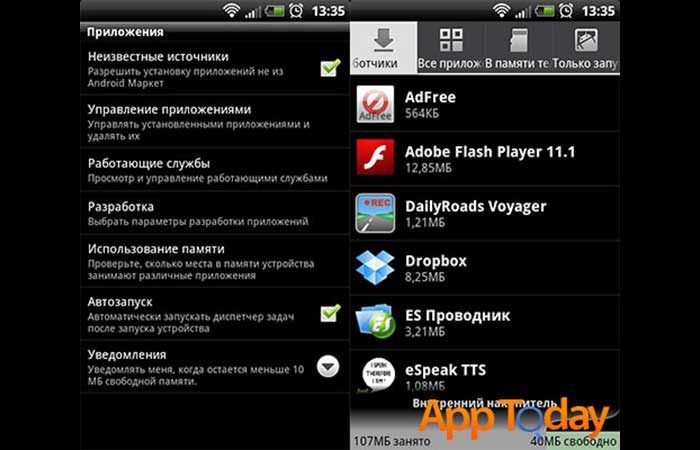
Отключите синхронизацию с неиспользуемыми сервисами
Заходим в Настройки -> Аккаунты и синхронизация и на вкладке «Управление аккаунтами» отключаем синхронизацию со всеми неиспользуемыми сервисами. Например, в аккаунте Google можно отключить синхронизацию контактов, Gmail, Picasa, календаря и прочих сервисов. Оставьте синхронизацию только с теми сервисами, данные от которых вам нужно получать из сети в режиме реального времени. Если вы не используете никакие сервисы, то снимите галочку «Автосинхронизация» в окне «Аккаунты и синхронизация».
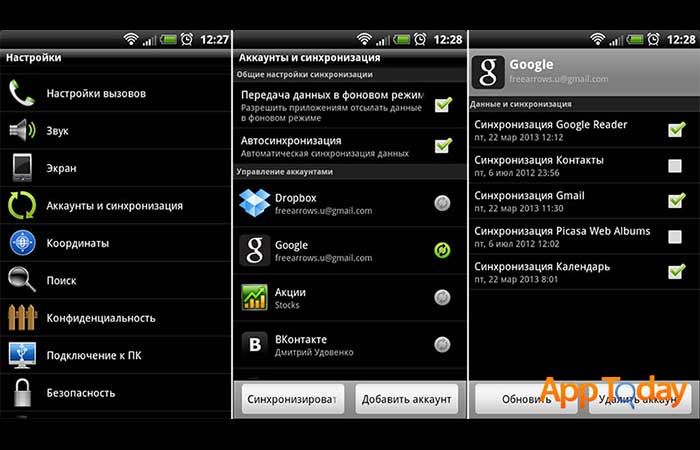
Отключите автообновление приложений в Google Play
В Google Play встроен механизм автоматической проверки версий установленных приложений и их обновления до актуальной версии. Этот процесс происходит в фоновом режиме и не заметен для пользователя. Однако служба обновления, как и любая другая, постоянно находится в оперативной памяти и использует часть ресурсов системы. В то же время обновить приложения раз в неделю можно и вручную, это не займет много времени.
Отключаем автообновление для экономии GPRS трафика, заряда батареи и улучшения общей производительности системы.
Для отключения автообновления приложений делаем следующее. Заходим в Google Play -> Настройки и снимаем галочки с пунктов «Уведомления» и «Обновлять автоматически». Попутно ставим галочку «Обновление только через Wi-Fi» для экономии GPRS трафика и, соответственно, увеличения времени работы от батареи.
Отключите GPS и геолокацию
Если не планируется использовать телефон или планшет как навигатор, то можно отключить службу GPS. При активированной службе GPS батарея устройства разряжается быстрее.
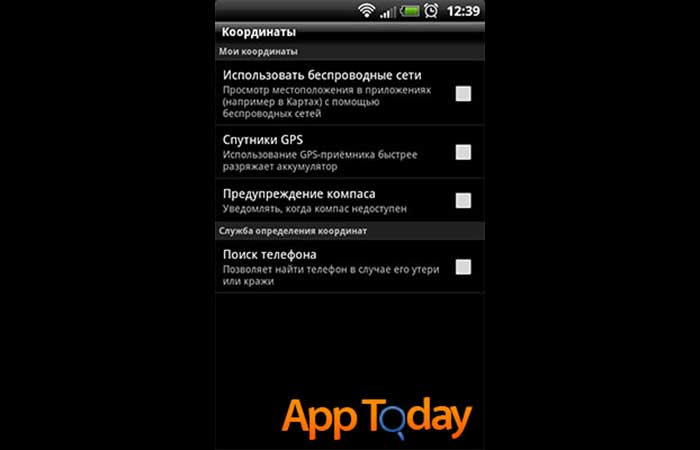
Заходим в Настройки -> Координаты «Местоположение» или «Данные о местоположении») и убираем галочки со всех пунктов (это полностью отключит определение местоположения).
Картографические сервисы, такие как Google Карты или Яндекс.Карты, используют очень много ресурсов устройства и при выходе из приложения продолжают работать в фоновом режиме. Если есть необходимость в таком сервисе, то оставьте только одно приложение, а остальные удалите.
Отключите анимацию
Анимация окон и переходов в системе Android выглядит эффектно, но требует дополнительных ресурсов системы. Если скорость работы устройства вам важнее красивых эффектов открытия окон, то отключаем анимацию.
Заходим в Настройки -> Экран -> Анимация и выбираем пункт «Без анимации».
Заходим в Настройки -> Для разработчиков, ищем пункты отвечающие за анимацию и выбираем в них значения «Отключение анимации» или «Без анимации» (в зависимости от устройства).
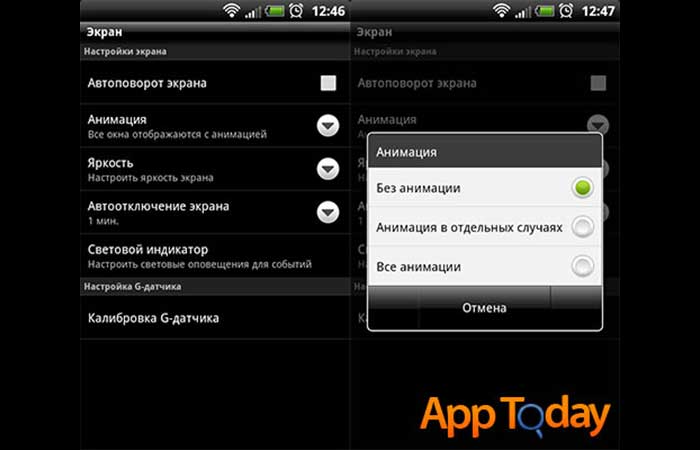
Не используйте живые обои
Живые обои - это красиво, но перед нами стоит вопрос, как ускорить смартфон Андроид. Поэтому уберите живые обои со стартового экрана и удалите их из системы. Установив красивую статичную картинку, мы ничего не теряем в плане эстетики, но получаем очень существенное ускорение системы Android и увеличение времени работы от батареи.
Уберите со стартового экрана лишние виджеты и ярлыки
Виджеты и ярлычки приложений на стартовом экране – это главное достоинство Android устройств. Но не стоит злоупотреблять возможностями системы и размещать максимальное их количество. В конце концов, это разнообразие постоянно «висит» в оперативной памяти устройства и подключает для своей работы дополнительные сервисы и службы. А часть виджетов еще и обновляется через интернет. Все это требует дополнительных ресурсов системы и понижает ее отзывчивость.
Проанализируйте, как часто используются установленные виджеты и ярлыки на стартовом экране, и удалите все ненужные.
Если интерфейс вашего домашнего экрана позволяет использовать множество дополнительных вкладок (экранов), то сократите их количество до минимума. Так освободится немного места в оперативной памяти для более важных задач.
В Google Play есть одна не очень удачная функция, которая автоматически добавляет виджеты и ярлыки вновь установленных приложений на стартовый экран устройства, тем самым «замусоривая» его. Избавляемся от этой ненужной функциональности следующим образом:
Заходим в Google Play -> Настройки и снимаем галочку с пункта «Автоматически добавлять виджеты».
Используйте Менеджер задач
В системе Android есть встроенный Менеджер задач, с помощью которого можно закрыть приложения, которые не используются в данный момент, выгрузив их из памяти. Это позволяет освободить оперативную память для текущих задач. В Google Play можно так же скачать Менеджеры задач от сторонних разработчиков. Примеры смотрите ниже.
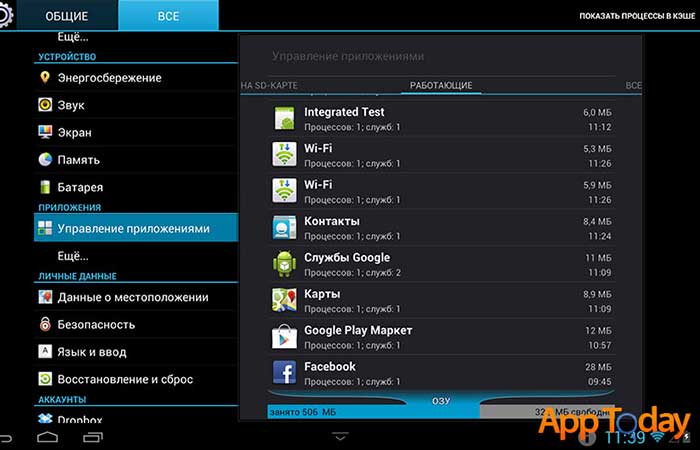
Периодически очищайте кэш приложений и браузера
Заходим в Настройки -> Приложения -> Управление приложениями. Нажав на приложение, заходим в его свойства и нажимаем кнопку «Очистить кэш». Так мы избавимся от устаревших данных и ускорим работу приложений.
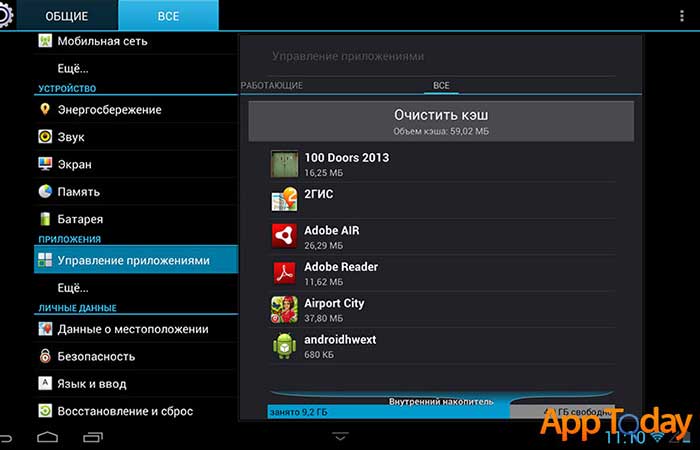
В Google Play можно найти множество программ менеджеров задач позволяющих управлять приложениями, отключать неиспользуемые службы и очищать кэш приложений. Одной из таких программ из разряда «все в одном» является приложение Clean Master с русскоязычным интерфейсом. Очень простое и интуитивно понятное приложение, работает как на смартфонах, так и на планшетах.
Специально для планшетников есть еще одно аналогичное приложение Memory Cleaner for Tablet. Мы не будем описывать все подобные приложения, так как вы можете самостоятельно найти их в Google Play и опробовать понравившиеся.
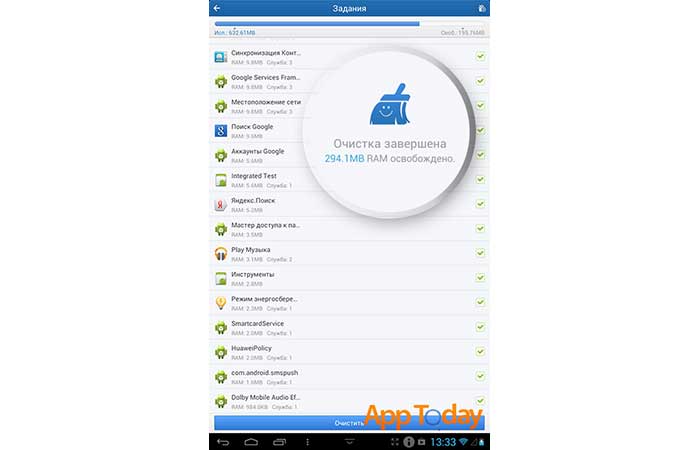
Продвинутые способы увеличения производительности Android
Если вы всерьез задумались над увеличением производительности своего планшета или смартфона на базе Android и уже воспользовались советами из предыдущей части этого материала, но результат вас не удовлетворил, то вам понадобится сделать несколько серьезных шагов, некоторые из которых связаны с долей риска.
В предыдущей части материала мы рассказали вам несколько простых способов увеличения производительности устройств на базе Android. Сейчас же поговорим о более сложных и результативных вариантах ускорения системы Android.
Замена карты памяти (потребуются дополнительные денежные затраты)

В подавляющем большинстве Android устройств используются внешние карты памяти для увеличения места под хранения данных. На карту памяти записываются не только данные, но и приложения, их кэш и прочие служебные файлы. Если при этом используется медленная карта памяти, то это замедляет процесс получения с нее данных и тормозит работу всей системы в целом. Заменив карту памяти на более быструю, можно существенно повысить скорость работы системы.
Как правило, используются карты MicroSD (TransFlash). Скорость работы карт MicroSD обозначается в их маркировке. В зависимости от скорости чтения/записи, карты памяти MicroSD подразделяются на классы (2, 4, 6, 10). Чем выше класс карты, тем выше скорость работы. В комплекте с устройствами идут карты памяти классом не выше 6. Карты class 6 и ниже очень медленные и могут снизить производительность системы Android. Рекомендуем обратить внимание на MicroSD карты class 10 и карты нового формата UHS (Ultra High Speed). Они имеют более высокие характеристики чтение/запись и хорошо подойдут для увеличения производительности системы. Однако стоит внимательно изучить инструкцию к устройству и уточнить, поддерживает ли оно данные форматы карт.
Смена прошивки (требуются права root)
Практически любое устройство на Android имеет своих ярых поклонников, среди которых наберется немало энтузиастов, разрабатывающих собственные прошивки на основе официальных. Как правило, многие неофициальные прошивки имеют ряд улучшений, которые повышают скорость и отзывчивость системы. Замена прошивки в таком случае может существенно ускорить ваше устройство.
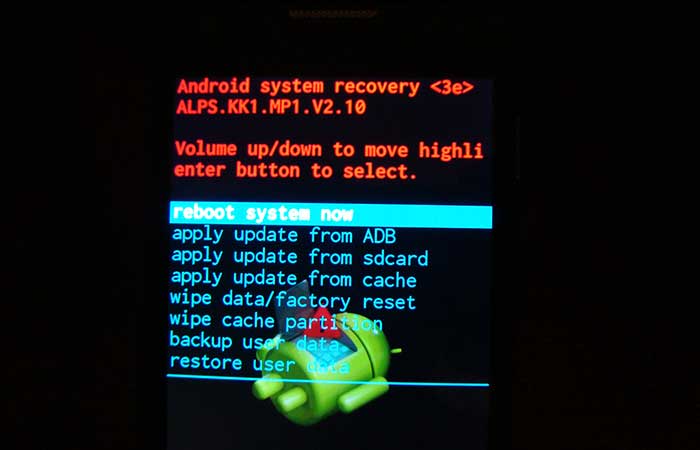
Для некоторых устаревших устройств на базе Android 2.3 энтузиастами разработаны прошивки с Android 4.0 и выше. Помните, что установка таких прошивок существенно замедлит работу устройства, так как система Android 4.0 более требовательна к аппаратной части и рассчитана на более современные компоненты.
Имейте ввиду, что установка неофициальных прошивок лишит вас гарантии на устройство, и все дальнейшие действия вы будете производить на свой страх и риск. Для смены прошивки потребуется получение прав root (суперпользователь).
Существует несколько команд независимых разработчиков, объединенных общей идеей, разрабатывающих универсальные прошивки работающие на десятках и даже сотнях различных устройств. Это всем известные CyanogenMod, MIUI, Virtuous Quattro и другие. Данные прошивки показывают очень неплохие результаты в тестах производительности и могут увеличить скорость работы вашего устройства. Найти такую прошивку для своего устройства вы можете на специализированных форумах разработчиков, например, xda-developers.com.
Использование сторонних драйверов (требуются права root)
Еще один способ, как ускорить смартфон Android, – скачать универсальный драйвер ChainFire 3D, который увеличивает производительность графической подсистемы. Он рассчитан только на устройства с процессором не менее 1GHz на базе Android 2.x и требует наличие прав root и Soft-OFF. Драйвер повысит скорость работы игровых приложений. Настройки, которые необходимо сделать в интерфейсе ChainFire 3D для увеличения производительности: Reduce texture quality, Reduce texture size, Dump shaders. Перед установкой внимательно ознакомьтесь с инструкцией к программе.

Для некоторых устройств на базе Android энтузиастами разрабатываются сторонние драйверы, которые увеличивают производительность отдельных компонентов или системы в целом по сравнению со стандартными драйверами. Найти такие драйверы можно на том же xda-developers.com. Установка их потребует права root и, возможно, перепрошивку устройства. Не пытайтесь самостоятельно установить такие драйвера, если вы не обладаете достаточными техническими знаниями, это может навредить вашему устройству и лишить вас гарантии на него.
Разгон процессора (требуются права root)
Получив права root, можно установить специальное приложение (например, SetCPU или Droid Overclock), позволяющее увеличить производительность системы путем разгона центрального процессора (CPU). При хорошем разгоне производительность увеличится на 10-30%, а на некоторых устройствах – и более.
Разгон процессора происходит путем увеличения его тактовой частоты и питающего напряжения. Это способствует большему энергопотреблению и тепловыделению процессора.
Мы не рекомендуем прибегать к разгону процессора по ряду причин. Основные причины – это возможность выхода из строя устройства, перегрев, нестабильная работа системы, ускоренная разрядка батареи.
На отдельных экземплярах устройств на базе Android разгон процессора проходит без перечисленных выше побочных эффектов. Но все действия по разгону процессора вы делаете на свой страх и риск.
Программы для тестирования производительности Android устройств
Чтобы проверить и закрепить полученные результаты ускорения системы, мы предлагаем установить программу для измерения производительности устройства. Необходимо замерить ей показатели до применения выше описанных способов ускорения системы и после. Полученные результаты можно сравнить с производительностью других аналогичных Android устройств и узнать, насколько быстрее или медленнее ваше устройство. Для этого можно воспользоваться одной из следующих программ-тестов:
- Quadrant Standart;
- AnTutu Benchmark;
- Linpack for Android;
- Neocore.
Однако имейте ввиду, что полученные с помощью этих программ результаты являются лишь сухими цифрами. Реальное увеличение производительности должно ощущаться на глаз, ведь ради этого мы все это и делали.

